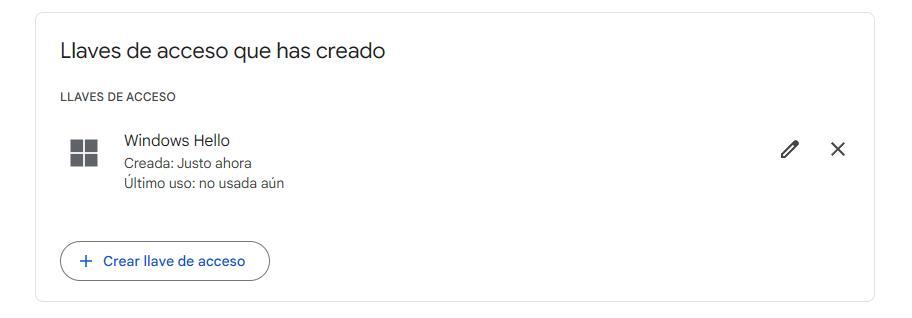Вот как работает метод, который их заменяет
Создание надежных паролей с множеством цифр, букв и знаков – это очень хорошо, однако в случае их утечки это абсолютно бесполезно, если у нас не активирована функция двухэтапной проверки – функция, которая отправляет нам уведомление с код, который мы должны ввести на веб-сайте, к которому хотим получить доступ.
Проблема в том, что многие пользователи не используют двухфакторную аутентификацию для защиты своих учетных записей, а поскольку в Интернете нет ничего абсолютно безопасного, крупные компании создали разные методы, чтобы мы полностью забыли о паролях.
Как получить доступ к сервису без пароля?
Решение состоит в том, чтобы использовать мобильное или настольное устройство для авторизации соединения, и там, где мы ранее идентифицировали себя, это называется ключами доступа. Ключи доступа позволяют нам безопасно войти в учетную запись Google с помощью биометрических устройств для идентификации нашего отпечатка пальца, лица или рисунка, используя PIN-код Windows или аппаратный ключ безопасности.
Google запустил функцию паролей несколько месяцев назад, и с тех пор она находится на этапе тестирования с очень большим успехом среди пользователей, что побудило поискового гиганта предложить ее в качестве метода идентификации по умолчанию для всех продуктов компании.
Таким образом, в следующий раз, когда нам придется войти на веб-страницу или в приложение с помощью учетной записи Google, он запросит у нас соответствующий ключ доступа, хотя на данный момент также будет возможность использовать пожизненный пароль, чтобы пользователи, которым требуется больше времени, чтобы использовать этот новый метод.
Как создать ключ доступа Google
Если у нас Android-устройство, создавать ключ доступа не потребуется, так как при простом входе он автоматически создается на устройстве. Таким образом, когда мы хотим получить доступ к продуктам Google с помощью другого устройства, на нашем устройстве Android мы получим уведомление с предложением подтвердить соединение.
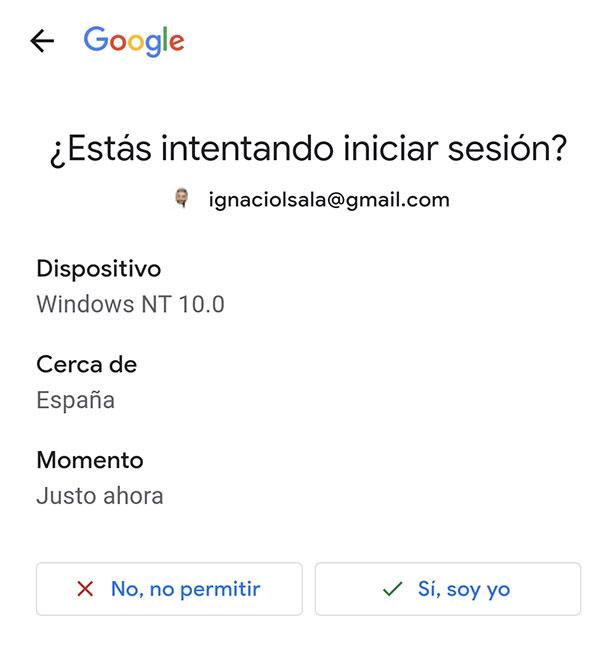
Чтобы одобрить это уведомление, мы должны разблокировать доступ к нашему мобильному телефону используя свое лицо, отпечаток пальца или PIN-код или рисунок. Если у нас нет этой информации, мы не сможем разблокировать доступ и не сможем принять вход в систему.
Чтобы создать ключ доступа к нашим учетным записям Google, мы должны посетить следующую страницу связь используя данные из нашей учетной записи Google. Если у нас есть устройство Android, оно будет отображаться внизу. Если нет, и мы хотим создать новый ключ, нажмите Создать ключ доступа.
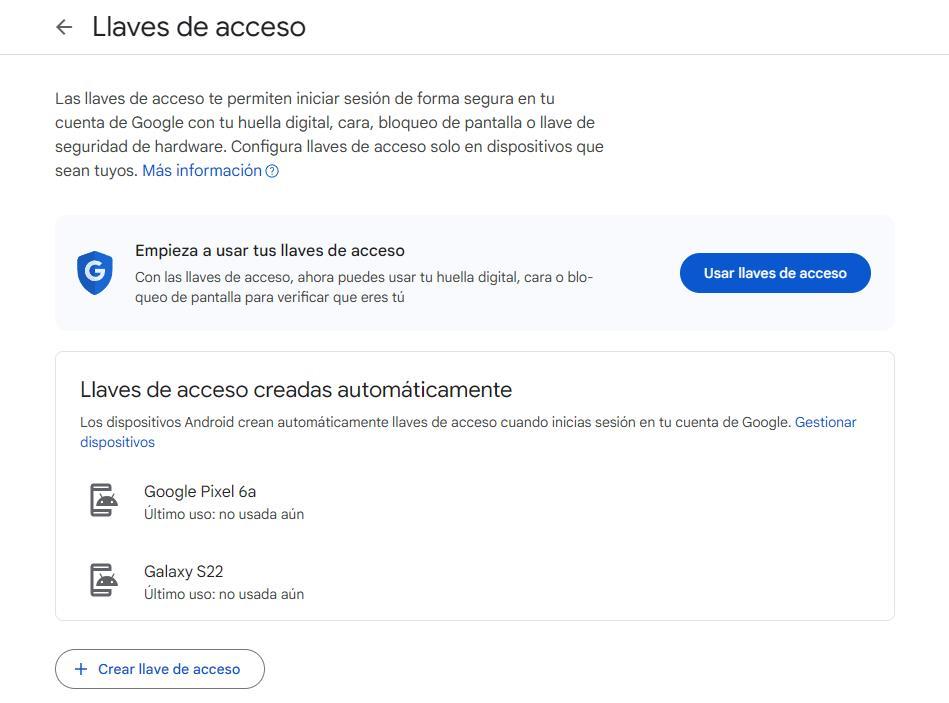
Далее он предложит нам использовать используемое нами устройство или любое другое в качестве ключа доступа или использовать любое другое устройство, которое уже связано с нашей учетной записью Google. Если мы нажмем на Продолжать При использовании устройства, на котором мы находимся, нам будет предложено использовать используемый нами метод защиты, будь то PIN-код, отпечаток пальца или наше лицо.
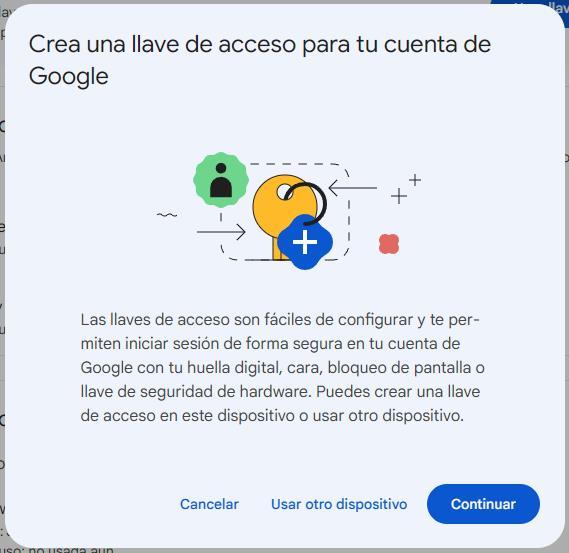
Наконец, если мы правильно ввели PIN-код, отпечаток пальца, лицо и т. д., будет отображено устройство, которое будет использоваться в качестве ключа доступа для разблокировки доступа к нашей учетной записи.